 悩み
悩みエックスサーバーのサブドメインってどうやって増やしていくのかを知りたいです。
今回はエックスサーバーのレンタルサーバーでサブドメインの増やし方について解説していきます。
サブドメインを増やす前に準備しておきたいこと。
まず、サブドメインを増やす前にまず、これらを必ず準備しておきましょう。
- ドメイン
- サーバー契約



もしまだ契約してなくて悩んでいる方は「個人向けレンタルサーバー」もしくは「エックスサーバーそのもの評判」の記事を見てからおすすめします。


当サイトからエックスサーバーにアクセスするとお友達紹介プログラムが適用して最大で¥10,000割引されます。
申し込みはこちらをクリック!
エックスサーバーのサブドメインの手順
エックスサーバーのサブドメインの手順は以下の4STEPです。
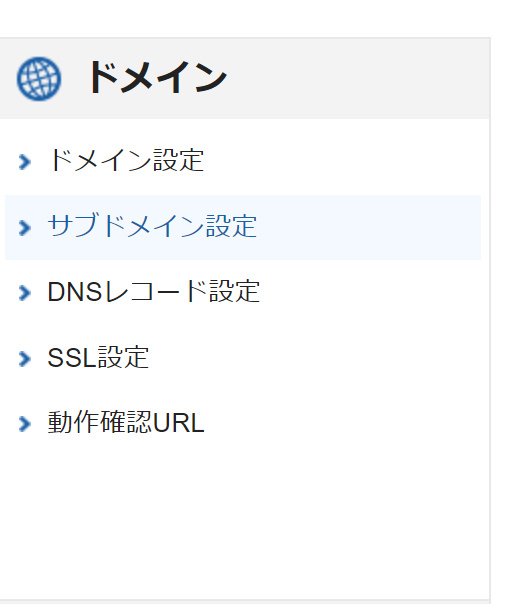
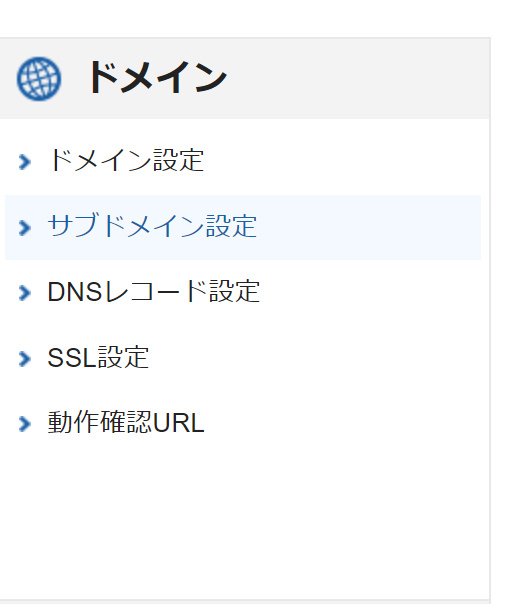
。
サブドメインの増やす方として、管理画面でドメインのところの2番めの「サブドメイン設定」ところをクリックします
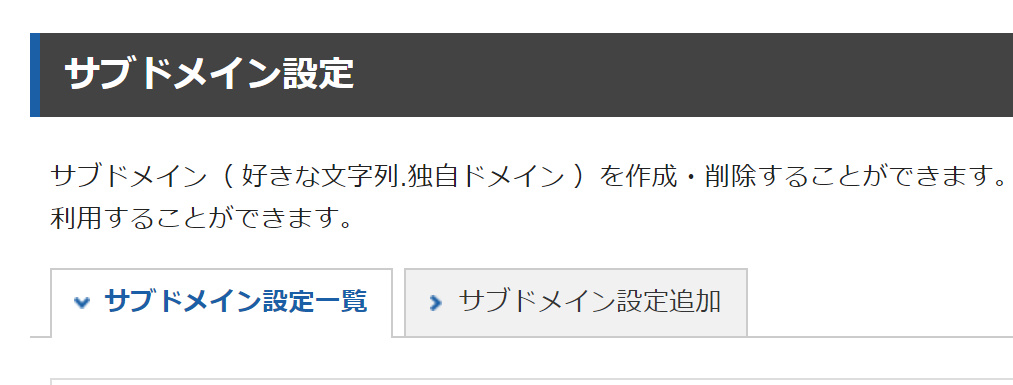
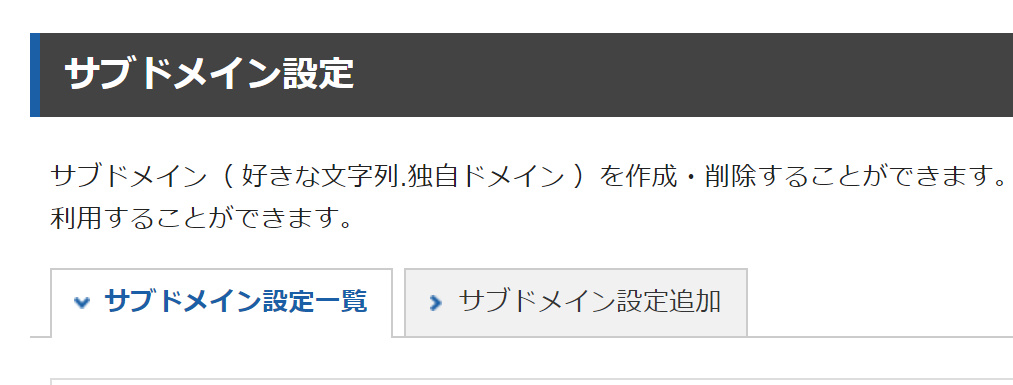
サブドメイン設定にたどり着いたら、次は右のタブにあるサブドメイン設定追加のタブへクリック
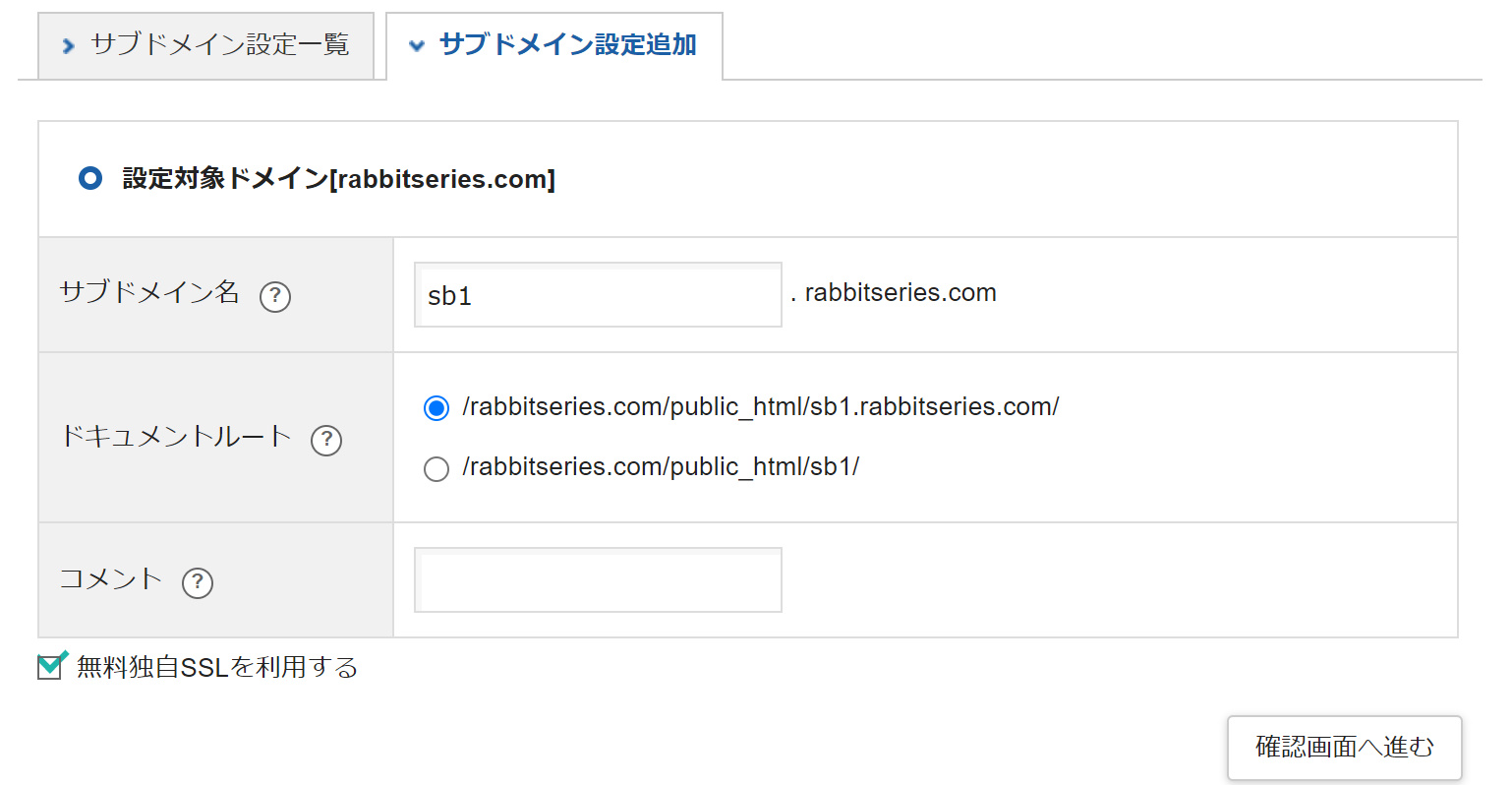
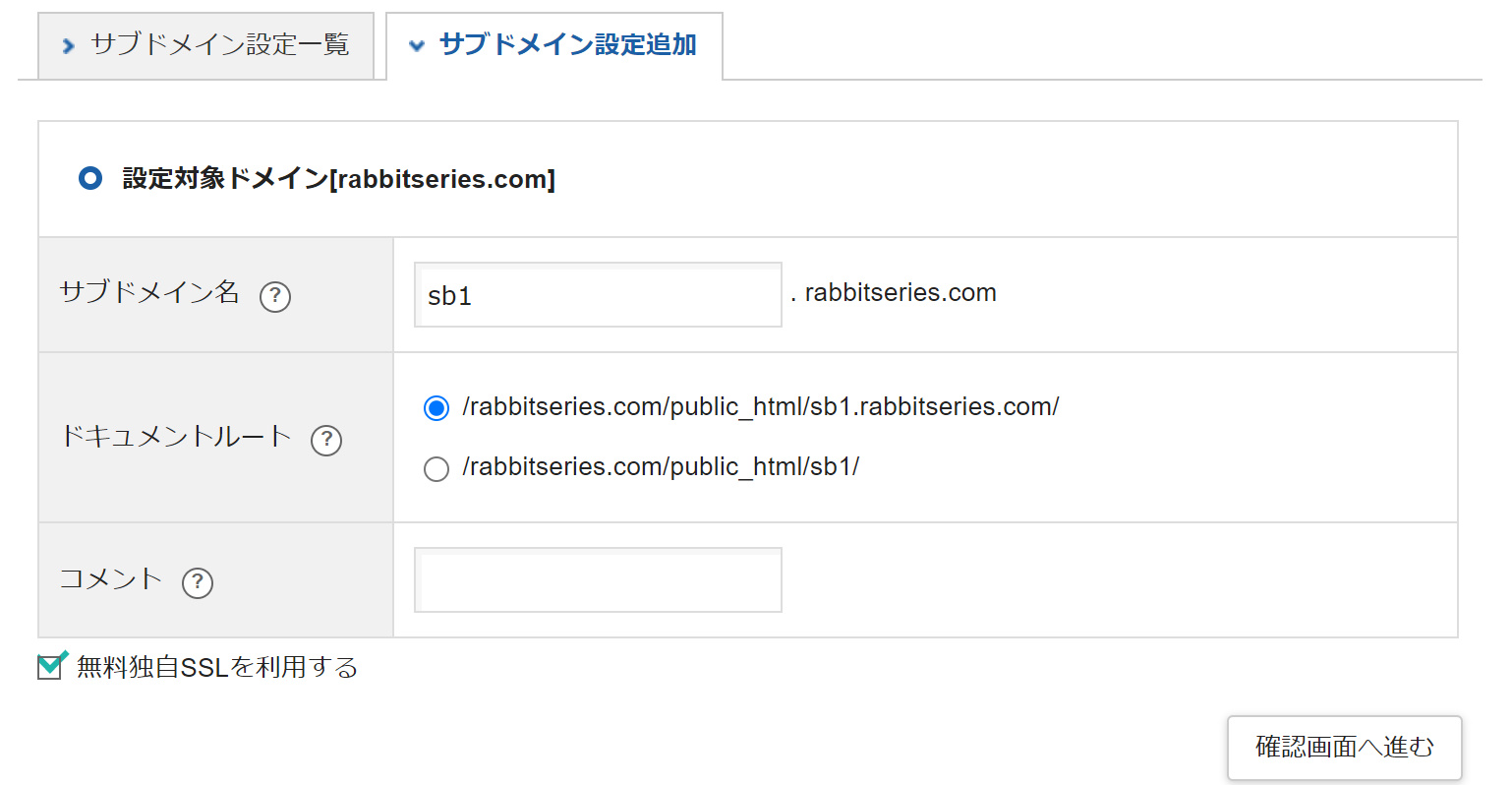
サブドメイン設定追加のタブを開いたら、以下の3つの内容をどう言う風にしたいのかを入力します
| サブドメイン名 | 名前を入れたいサブの内容を入力。 |
| ドキュメントルート | ドメイン構造を設定できます、通常はこの上のままでOK |
| コメント | どんな用途にするか把握するためのもの、とくに重要な機能性がないので空白でも問題ない。 |
これらの内容を入力しおえたら、確認画面へ進むを押してください。
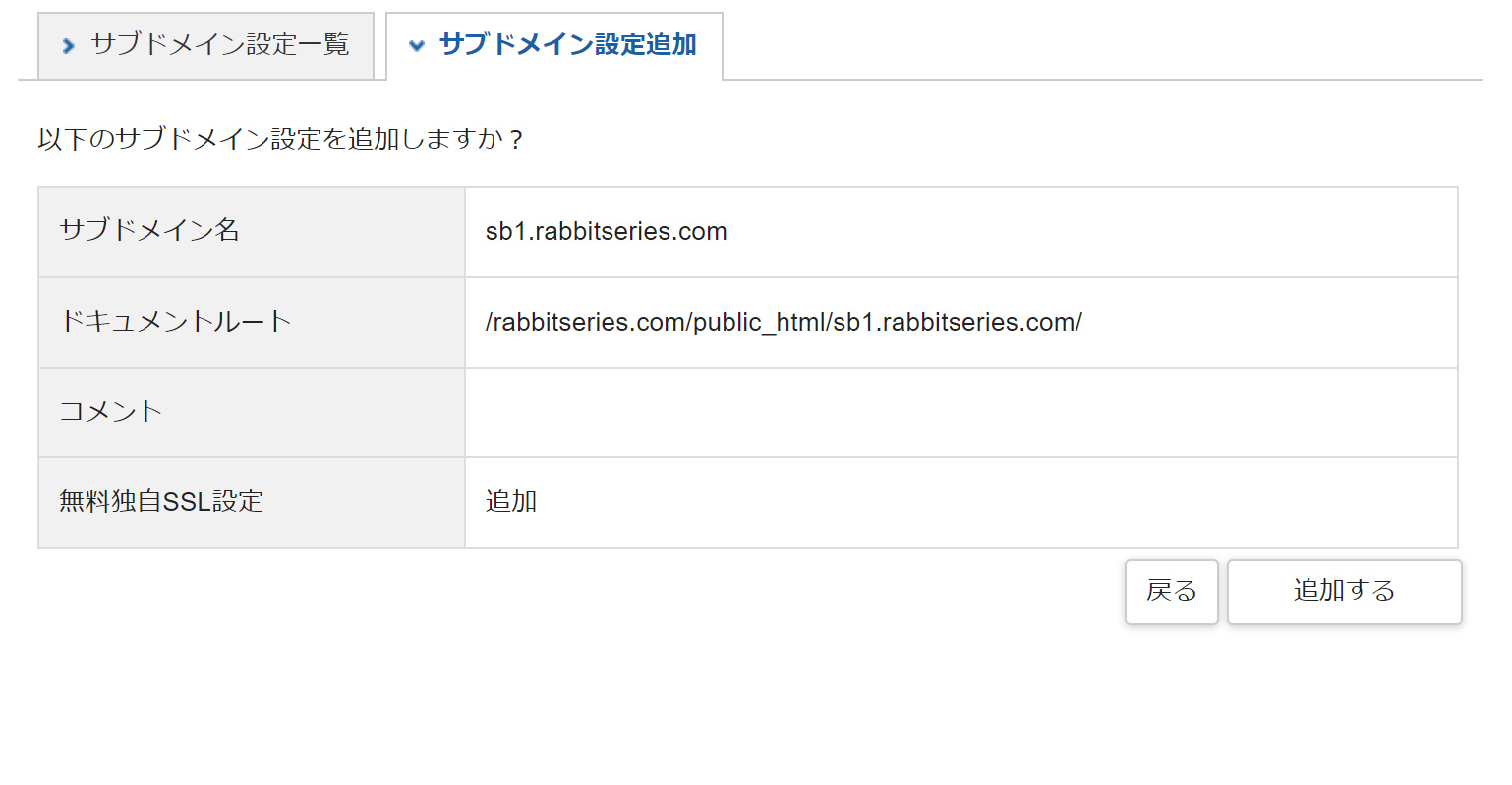
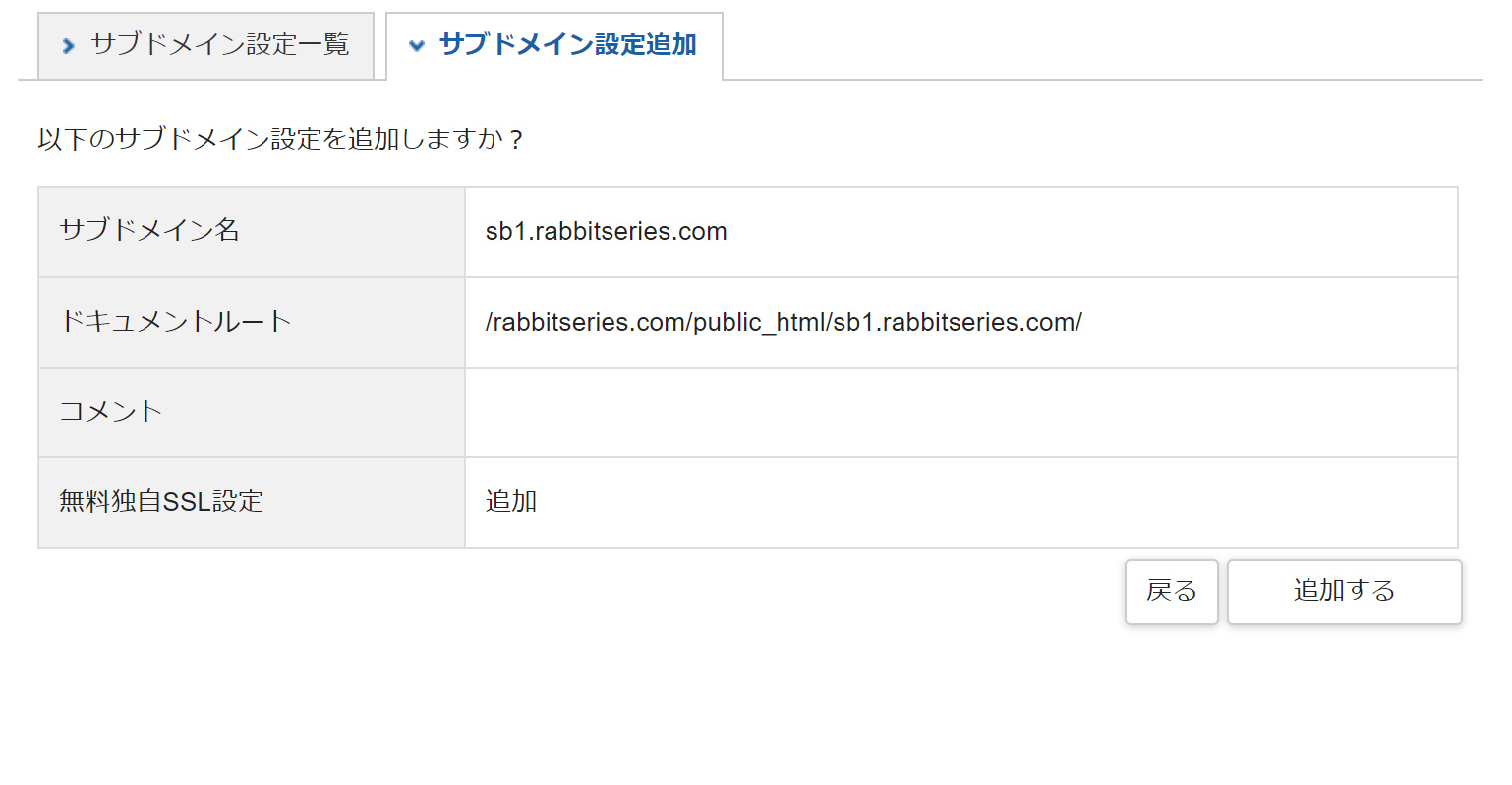
一通りサブドメインの設定が終わったら、内容を確認し、問題がなければこのまま追加するを押します。
なお、万が一内容に不備がある場合は戻るボタンでもう一度やり直しが可能です。
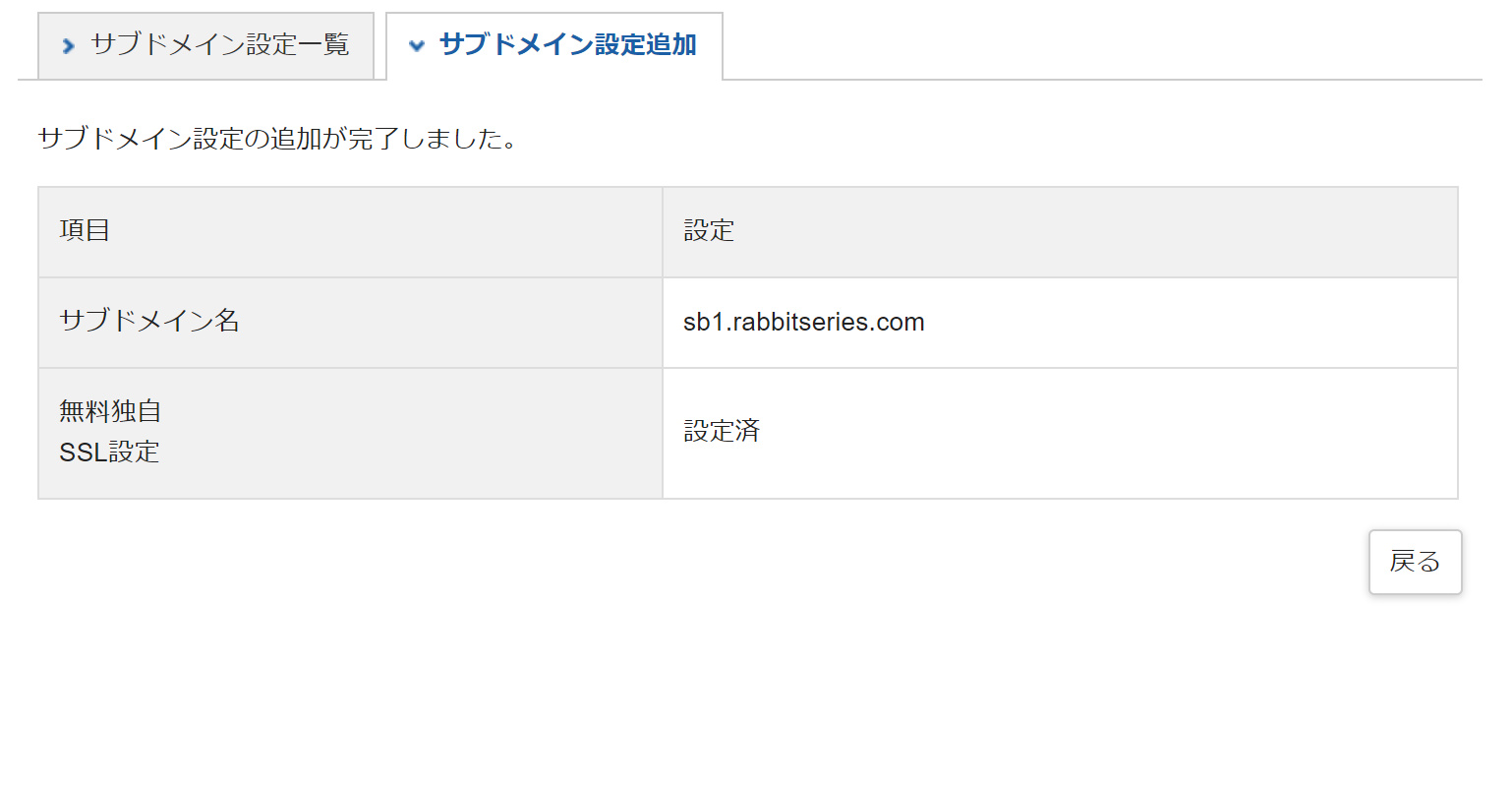
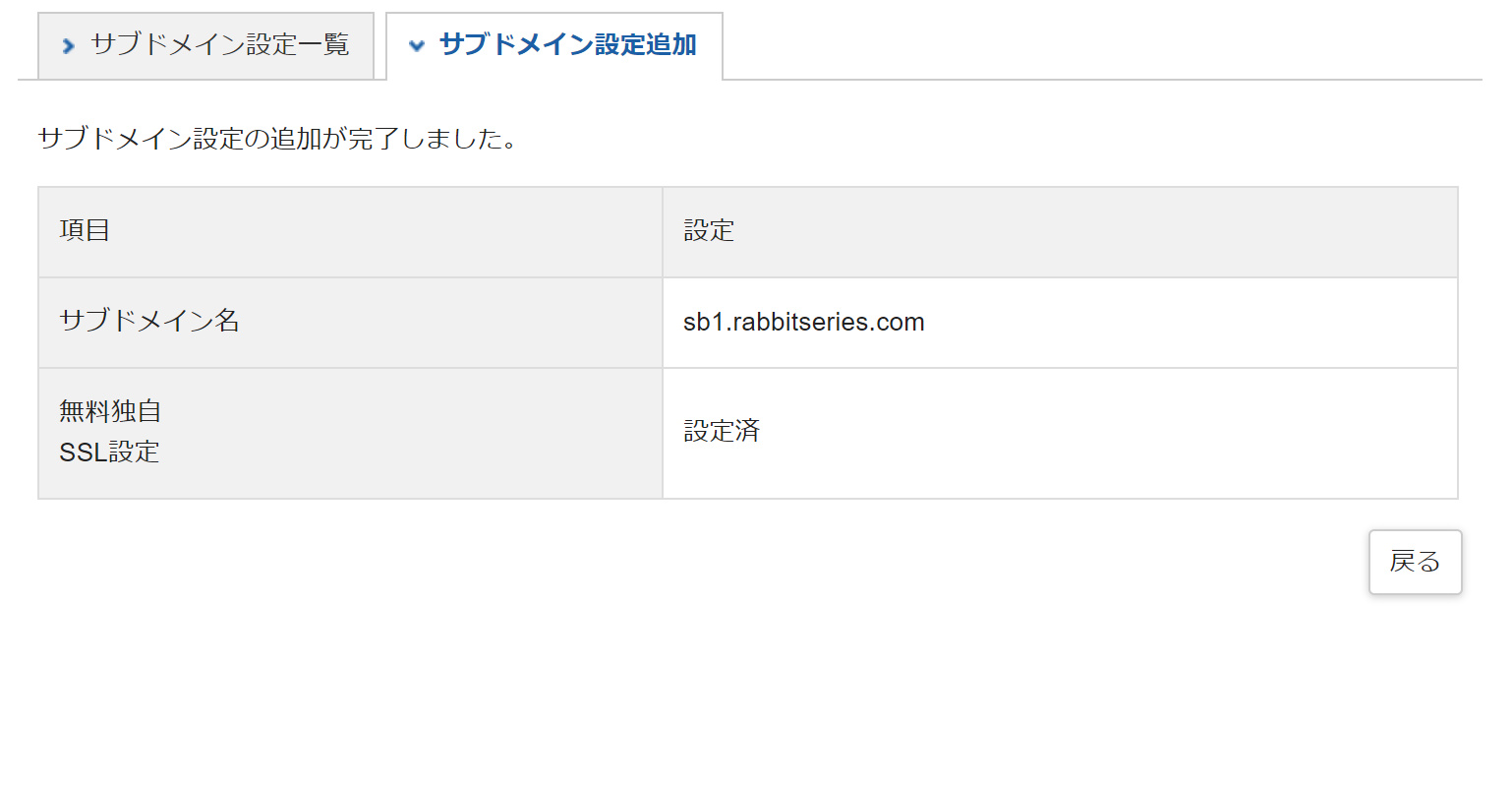
追加する設定が終わればこれで完了です。
サブドメインにあたり注意点
エックスサーバーのサブドメイン追加に当たり、いくつか注意点があります。
サブドメインを使う場合別途インストールが必須
まず、サブドメインなので、通常のドメインとは別サイト扱いになっているので、親ドメインとは別にWordPressやECサイトといったインストール系なものが別途必須になります。
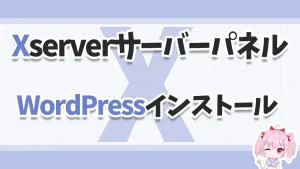
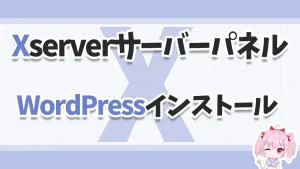
サブドメインでもすぐに使えない。
また、設定が終わった直後はすぐにサブドメインを使用することができません。
この使えない状況は「反映待ち」が表示されていますので、ある場合はまだ終わってないことを意味します。
基本的におよそ1時間程度はかかる見込みと見積もって良さそうです。
Google AdSense/アフリィエイト等
Google AdSenseなどではすでにドメインで合格している場合はそのまま設定を変えずにサブドメインの追加によって対象に入れることができます。
そして、A8netをはじめとするアフィリエイトサイトを入れる際は別途サイト登録が必要になります。



この辺はASPによって対応が異なるから必ず確認していこうね!
登録をしないとペナルティ発生もしくは最悪アカウント凍結のおそれがあるので、サブドメインであっても必ず登録をしておきましょう。
まとめ
今回はエックスサーバーのサブドメインの増やし方について解説をしていきました。
操作はそこまでも難しくなく、基本的に誰でもできるとは思います。
ただし上記の注意点は理解をして増やすようにはしておきたいです。


当サイトからエックスサーバーを契約するとお友達紹介プログラムが適用されて通常の価格より契約時総額最大¥10,000割引(36ヶ月プランの場合)できます。
| 6ヶ月 | ¥3,000 |
|---|---|
| 12ヶ月 | ¥5,000 |
| 24ヶ月 | ¥7,500 |
| 36ヶ月 | ¥10.000 |
また、お友達紹介プログラムは定期的に行われるキャンペーン時と併用が可能なので大幅な割引のチャンスも狙える!







